Ändern einer VXC-Konfiguration mithilfe der API
In diesem Thema wird beschrieben, wie Sie die Konfigurationsdetails eines vorhandenen VXC ändern. Weitere Informationen dazu finden Sie in der API-Referenz unter PUT Update VXC.
Sie können den VXC-Dienstnamen, das Übertragungsratenlimit, die VLAN-IDs sowie die „productUids“ von A-Ende und B-Ende ändern, indem Sie einen der folgenden Parameter im Text (Body) der Anfrage aktualisieren:
{
"name": "My updated API created VXC",
"rateLimit": 100,
"aEndVlan": 301,
"bEndVlan": 402,
"aEndProductUid": "a3ec7ef6-7e29-4a3f-a37d-582b468fd68b",
"bEndProductUid": "9be424c0-87c7-480e-9d62-57f619bf6e2f"
}
Weitere Informationen zum Verschieben eines VXC finden Sie unter Verschieben eines VXC oder IX mithilfe der API.
Weitere Informationen zum Herunterfahren eines VXC finden Sie unter Herunterfahren eines VXC oder IX mithilfe der API.
Bevor Sie beginnen, besorgen Sie sich ein gültiges Access Token. Weitere Informationen dazu finden Sie unter Erstellen eines API-Schlüssels.
So ändern Sie die VXC-Details in der Postman-Sammlung
-
Erweitern Sie in Postman im linken Navigationsbereich Connections > Virtual Cross Connects (Verbindungen > Virtuelle Querverbindungen), und klicken Sie auf PUT Update VXC (VXC aktualisieren).
-
Identifizieren Sie den zu aktualisierenden VXC, indem Sie die
productUidzum Endpunkt hinzufügen.
-
Klicken Sie auf die „Body“-Registerkarte, und aktualisieren Sie die VXC-Details für Name, Übertragungsratenlimit, VLAN-IDs sowie „productUid“ von A-Ende oder B-Ende. Ändern Sie die „productUid“, wenn Sie das A-Ende oder B-Ende des VXC verschieben möchten.
In diesem Beispiel werden die folgenden Werte geändert.
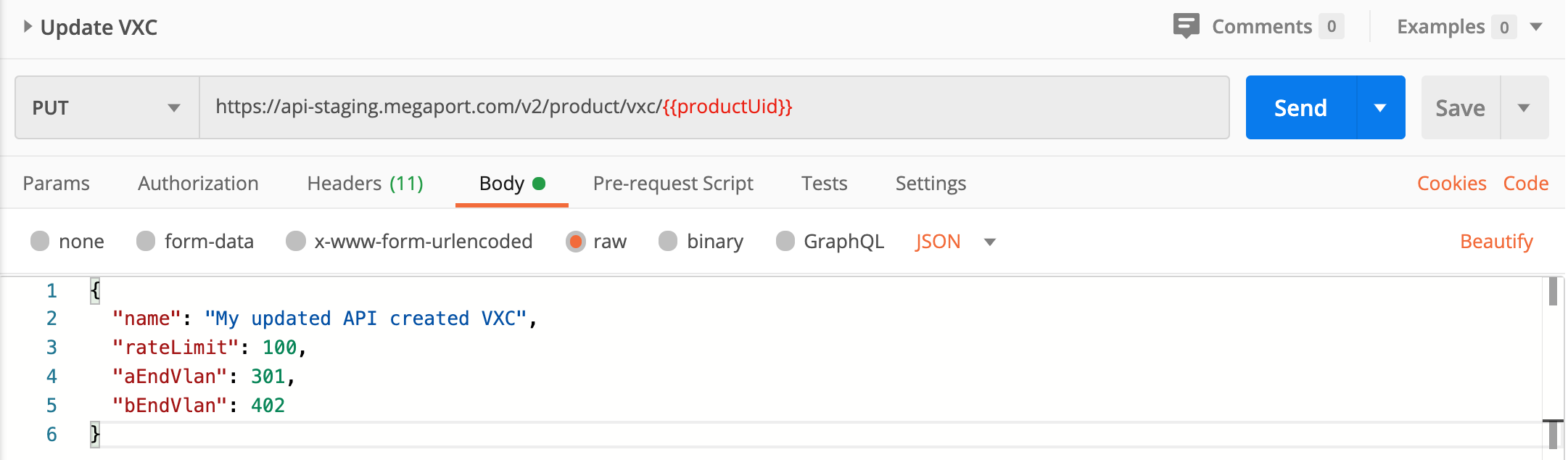
-
Klicken Sie auf Send (Senden).
Die Änderungen werden innerhalb von zwei Minuten im Portal übernommen.